目录
- 一、镜像加速
- 二、快速安装&搭建 Mysql 环境
- 三、快速安装&搭建 Redis 环境
- 四、快速安装&搭建 MongDB 环境
- 五、快速安装&搭建 Elasticsearch 环境
一、镜像加速
Docker 默认是从官方镜像地址 Docker Hub 下下载镜像,由于服务器在国外的缘故,导致经常下载速度非常慢。为了提升镜像的下载速度,我们可以手动配置国内镜像加速器,让下载速度飚起来。
国内的镜像加速器选项较多,如:阿里云,DaoCloud 等。
本文主要说说如何配置阿里云的镜像加速器。
2.1 登录阿里云获取加速信息
- 首先你需要注册一个阿里云账号,没有的话,通过下面的连接跳转注册:
https://dev.aliyun.com/
- 跳转镜像加速页 https://cr.console.aliyun.com/ ,获取加速配置信息:
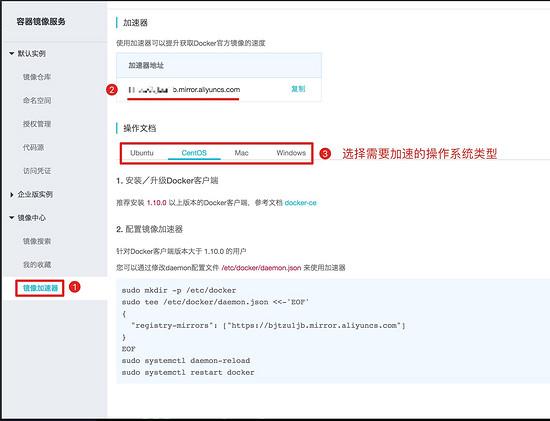
2.2 配置 Docker
2.2.1 确定 Docker Client 版本
在配置之前,首先需要 确定 Docker Client 的版本,推荐是 1.10.0+ :
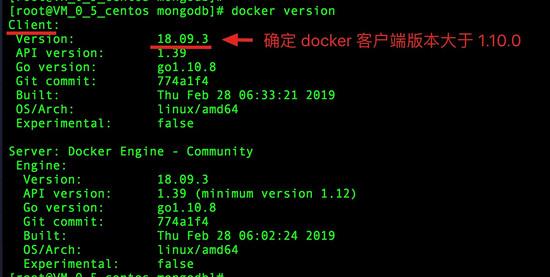
2.2.2 配置镜像加速器
PS: 这里以 CentOS 系统为例,如果你是别的系统,可以参考阿里云配置加速器官方文档。
通过修改 daemon 配置文件 /etc/docker/daemon.json 来使用加速器:
执行下面命令:
sudo mkdir -p /etc/dockersudo tee /etc/docker/daemon.json <2.3 验证一下速度
以下载 mongodb 为例,看下速度:
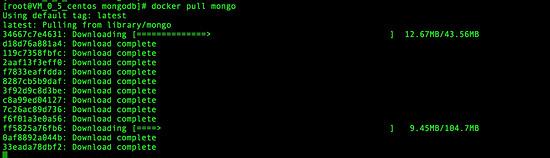
配置了加速器过后,速度终于飚起来了。
二、快速安装&搭建 Mysql 环境
本节中,我们将学习如何通过 Docker 快速安装与搭建 Mysql 环境。
2.1 下载 Mysql 镜像
这里以 Mysql 5.7 为例:
docker pull mysql:5.7下载完成后,通过 docker images 检查一下镜像是否下载成功:
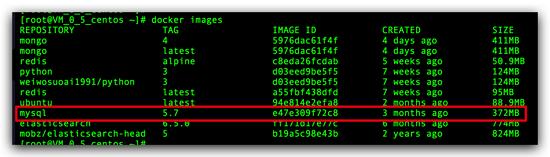
2.2 先以最简单方式启动
先以简单的方式启动:
docker run -d --name mysql -p 3306:3306 -e MYSQL_ROOT_PASSWORD=123456 mysql:5.7-d--name mysql-p 3306:3306-e MYSQL_ROOT_PASSWORD=123456命令执行完成后,你也可以通过 docker ps 命令来确认下容器是否启动成功。若成功,我们需要将容器中的目录文件复制到宿主机中,分别包括:
- mysql 配置文件;
- 数据存储目录,以便挂载(PS: 若不挂载到宿主机,每次启动容器数据都会丢失)
# 将容器中的 mysql 配置文件复制到宿主机中指定路径下,路径你可以根据需要,自行修改docker cp mysql:/etc/mysql/mysql.conf.d/mysqld.cnf /usr/local/docker/mysql/config# 将容器中的 mysql 存储目录复制到宿主机中docker cp mysql:/var/lib/mysql/ /usr/local/docker/mysql/data完成这一切后,让我们将刚刚运行的容器删除掉。
docker rm -f mysqlPS: mysql 是我们运行容器时,指定的名称,当然,你也可以先执行 docker ps , 通过容器 ID 来删除。
2.3 正式运行 Mysql 容器
接下来,正式运行 Mysql 容器:
docker run -d --name mysql -p 3306:3306 -v /usr/local/docker/mysql/config/mysqld.cnf:/etc/mysql/mysql.conf.d/mysqld.cnf -v /usr/local/docker/mysql/data/mysql:/var/lib/mysql -e MYSQL_ROOT_PASSWORD=123456 mysql:5.7其他不变,额外添加了两个挂载子命令:
-v /usr/local/docker/mysql/config/mysqld.cnf:/etc/mysql/mysql.conf.d/mysqld.cnf-v /usr/local/docker/mysql/data:/var/lib/mysql执行命令完成后,查看下容器是否启动:

可以看到,容器运行成功
2.4 通过 Mysql 客户端连接一下试试
通过 MySQL 客户端连接刚刚创建的 mysql, 看看能否连接成功:
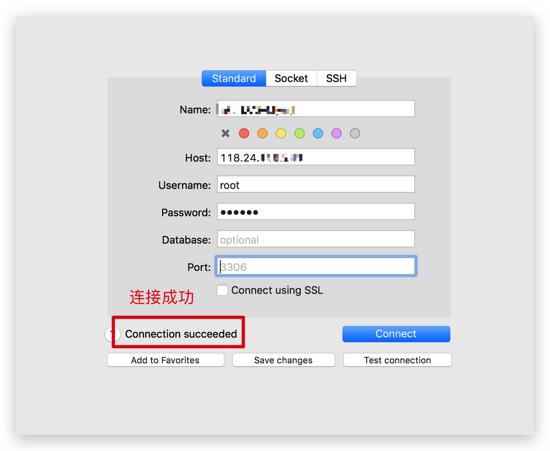
连接成功了!
三、快速安装&搭建 Redis 环境
本节中,我们将学习如何利用 Docker 安装&搭建 Redis 环境。
3.1 下载 Redis 镜像
首先拉取 Redis 镜像, 这里我选择的是 redis:alpine 轻量级镜像版本:
docker pull redis:alpine下载完成后,通过 docker images 确认镜像是否已经下载到本地:
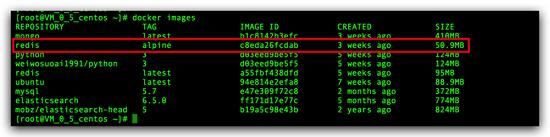
3.2 运行 Redis 容器
docker run -p 6379:6379 --name redis -v /usr/local/docker/redis/redis.conf:/etc/redis/redis.conf -v /usr/local/docker/redis/data:/data -d redis:alpine redis-server /etc/redis/redis.conf --appendonly yes命令说明:
-p 6379:6379-v /usr/local/docker/redis/data:/data-v /usr/local/docker/redis/redis.conf:/etc/redis/redis.confredis-server --appendonly yes命令运行完成后,查看容器是否启动成功:

可以看到 redis 容器已经启动成功了!
3.3 连接刚刚创建好的容器
执行如下命令,连接 redis:
docker run -it redis:alpine redis-cli -h 172.17.0.1
四、快速安装&搭建 MongDB 环境
本节中,我们将学习如何通过 Docker 快速安装与搭建 MongoDB 环境。
4.1 下载 MongoDB 镜像
这里以 mongo 4 版本为例,下载镜像:
docker pull mongo:4下载完成后,确认一下镜像是否下载成功:

4.2 运行 MongoDB 镜像
下载成功后,运行 mongoDB 镜像:
docker run -d --name mongo -v /usr/local/docker/mongo/configdb:/data/configdb -v /usr/local/docker/mongo/data:/data/db -p 27017:27017 mongo:4 --auth-d--name mongo-v /usr/local/docker/mongo/configdb:/data/configdb-v /usr/local/docker/mongo/data:/data/db-p 27017:27017执行命令完成后,查看下容器是否启动:

4.3 添加管理员账号
执行命令:
docker exec -it mongo mongo admin然后,创建一个拥有最高权限 root 账号:
db.createUser({ user: 'admin', pwd: '123456', roles: [ { role: "root



















 1608
1608











 被折叠的 条评论
为什么被折叠?
被折叠的 条评论
为什么被折叠?








